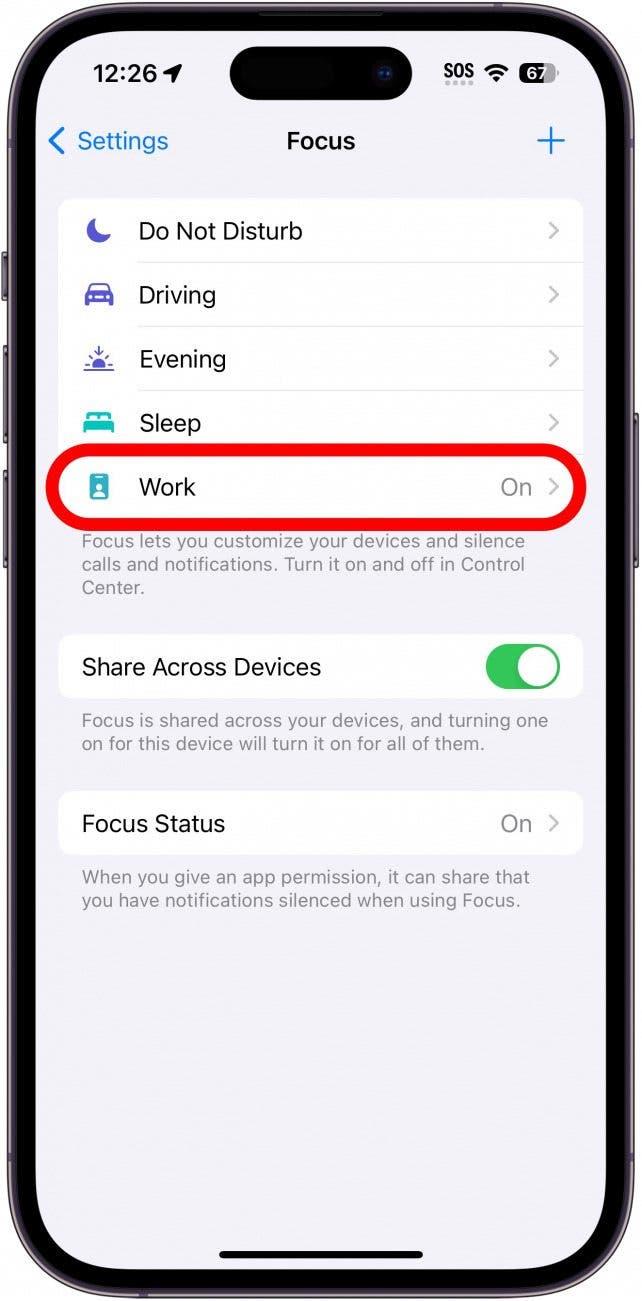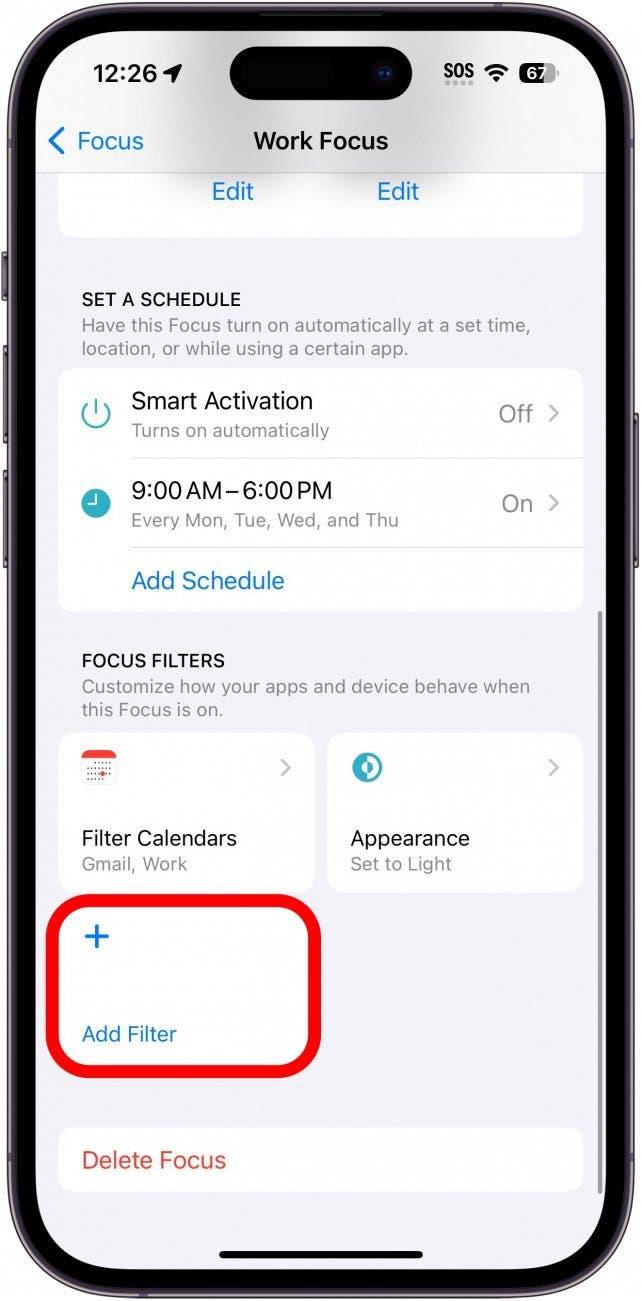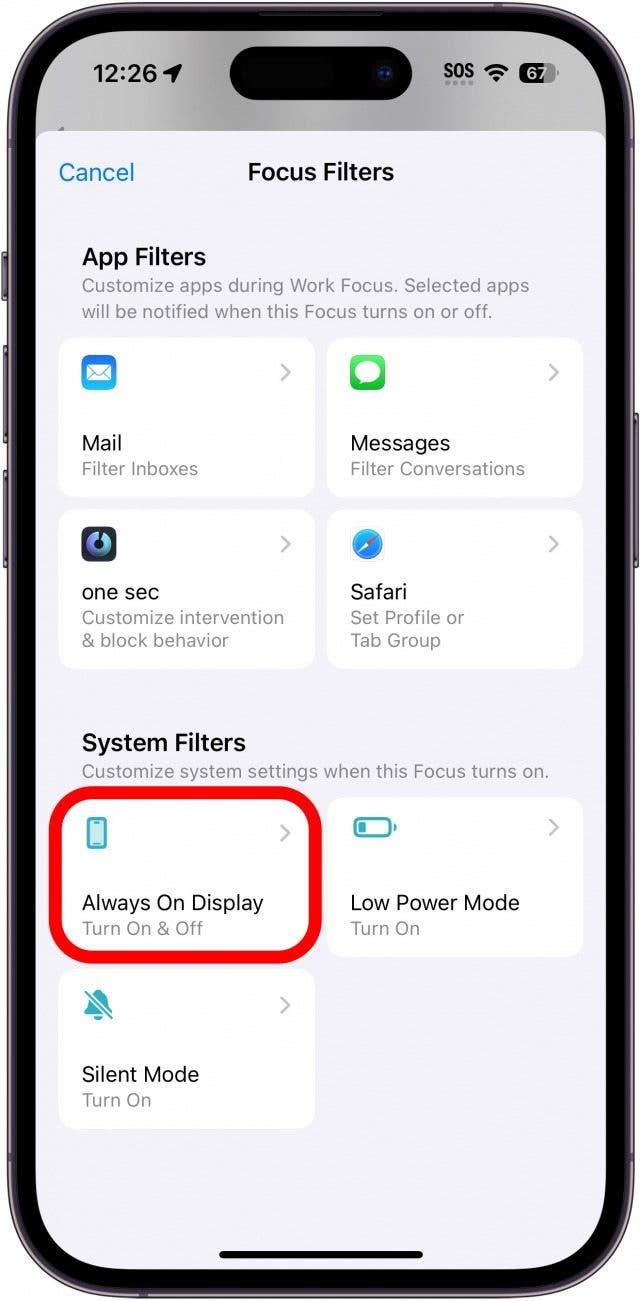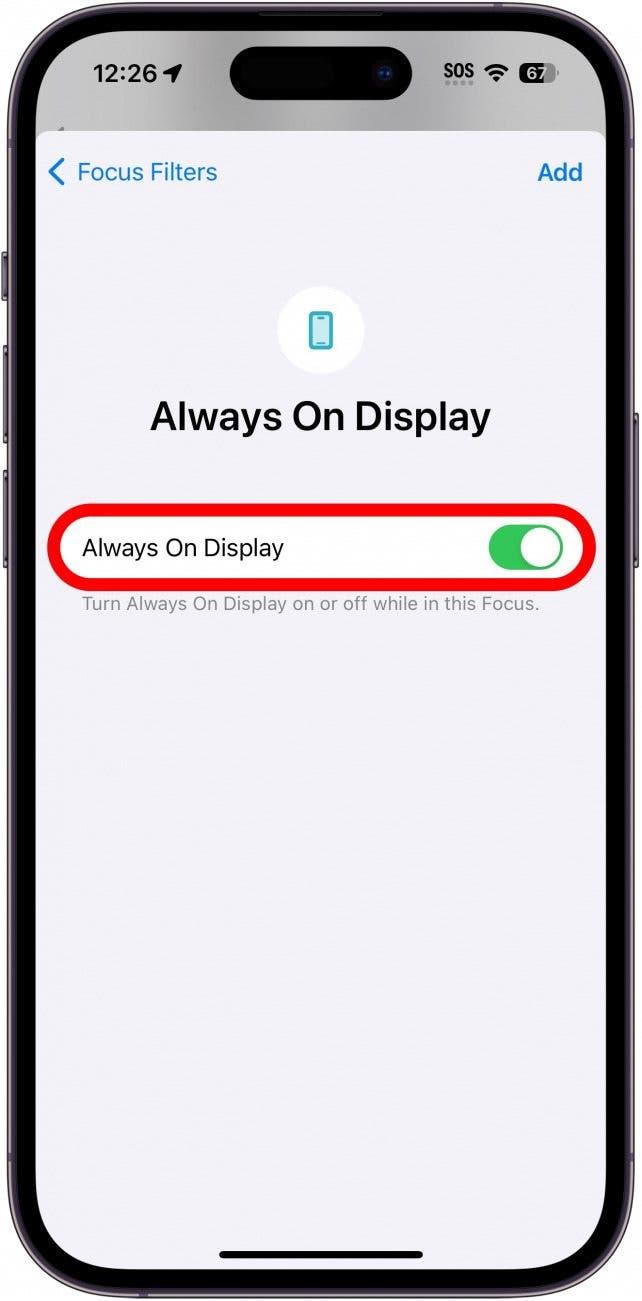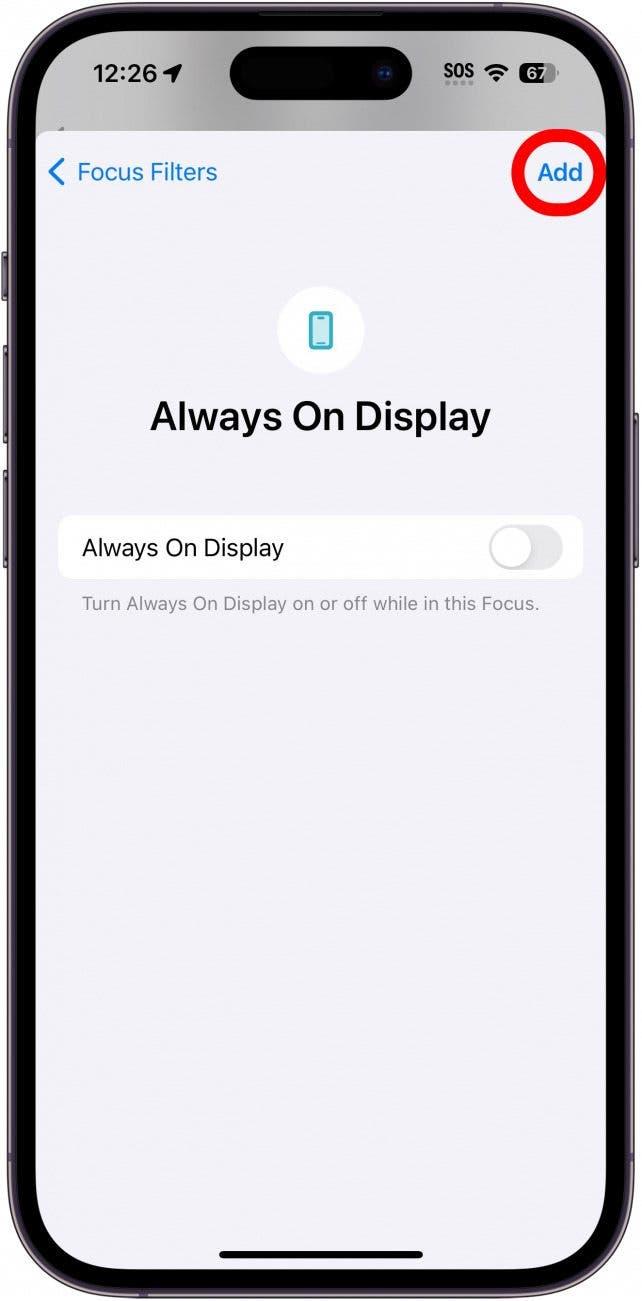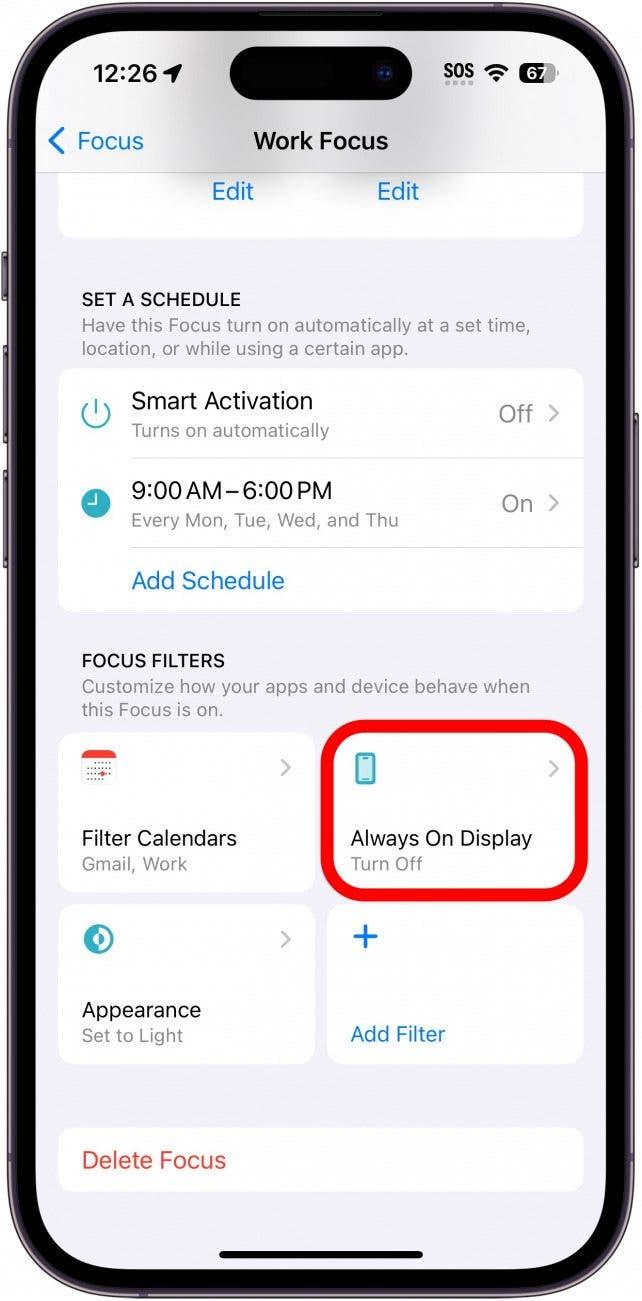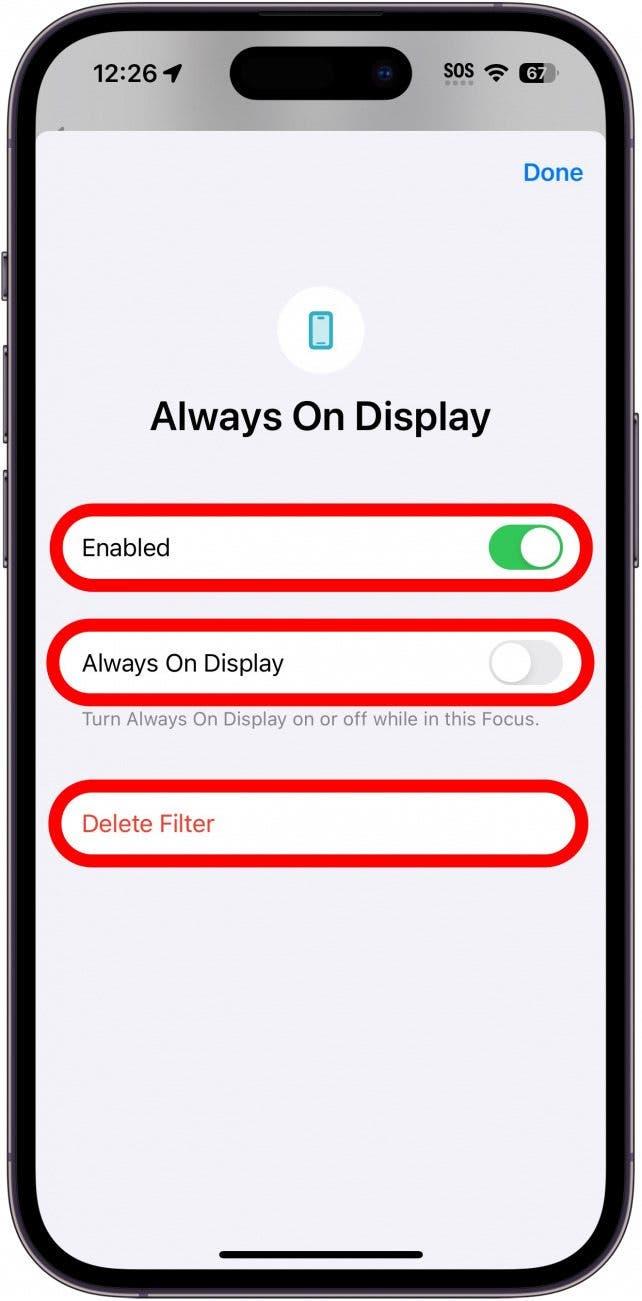L’affichage permanent sur l’iPhone est une excellente fonctionnalité qui permet de voir l’heure, les widgets et les notifications même lorsque votre appareil est en veille. Toutefois, si vous souhaitez que l’affichage permanent ne s’active qu’à des moments précis, vous pouvez le configurer pour qu’il s’éteigne et s’allume automatiquement en fonction des différentes mises au point.
Pourquoi vous aimerez cette astuce :
- Économisez la batterie lorsque vous n’avez pas besoin de l’affichage permanent.
- Réduisez les distractions pendant des mises au point spécifiques en éteignant l’écran.
Utilisez les filtres de mise au point pour basculer l’affichage permanent sur l’iPhone.
Configuration requise
Cette astuce fonctionne sur l’iPhone 14 Pro et Pro Max, et l’iPhone 15 Pro et Pro Max, et nécessite iOS 16 ou une version plus récente. Découvrez comment passer à la dernière version d’iOS.
Vous pouvez désactiver ou activer l’option Always On Display en fonction de certaines mises au point. Par exemple, si vous souhaitez réduire les distractions liées à votre appareil lorsque vous êtes au travail, vous pouvez le configurer pour qu’il s’éteigne lorsque votre Focus Travail s’active. Pour obtenir d’autres conseils et astuces sur l’iPhone, n’hésitez pas à inscrivez-vous à notre lettre d’information gratuite sur les conseils du jour ! Voici maintenant comment activer l’option Always On Display en fonction de votre Focus :
 Découvrez les fonctionnalités cachées de votre iPhoneRetrouvez chaque jour une astuce (avec des captures d’écran et des instructions claires) pour maîtriser votre iPhone en seulement une minute par jour.
Découvrez les fonctionnalités cachées de votre iPhoneRetrouvez chaque jour une astuce (avec des captures d’écran et des instructions claires) pour maîtriser votre iPhone en seulement une minute par jour.
- Ouvrez l’application Réglages et touchez Focus.

- Pour cet exemple, je vais utiliser mon Focus Travail, mais cela devrait fonctionner pour n’importe quel Focus (à l’exception de Veille car le mode Veille éteint l’écran, que vous utilisiez ou non l’affichage permanent).

- Faites défiler vers le bas et appuyez sur Ajouter un filtre.

- Appuyez sur Affichage permanent.

- Si vous souhaitez que l’affichage permanent s’active avec ce Focus, laissez la bascule activée. Si vous voulez que l’affichage toujours activé soit désactivé avec cette mise au point, appuyez sur la bascule pour le désactiver.

- Appuyez sur Ajouter.

- Pour supprimer le filtre ou ajuster ses paramètres, appuyez simplement dessus sous Filtres de mise au point.

- Ici, vous pouvez activer ou désactiver le filtre, modifier si vous souhaitez que l’affichage permanent soit activé ou désactivé, ou supprimer complètement le filtre.

Remarque
L’affichage permanent ne fonctionnera pas si votre téléphone est en mode faible consommation. Vous devrez désactiver le mode faible consommation avant d’utiliser cette astuce.
Lorsque votre filtre est activé, l’affichage permanent se désactive lorsque ce Focus est activé. Découvrez ensuite comment réduire l’intensité de l’affichage permanent si vous trouvez qu’il est trop lumineux pour vous.